ps设计--文字特效教案
ps制作文字特效

制作文字特效
教学目标:
学会利用样式选项和剪贴蒙版来制作文字效果。
教学重点:
利用剪贴蒙版制作特殊的文字效果。
教学方法:
任务驱动法、演示法、分层教学方法、小组合作探究法
教学过程:
一、创设情境,引入新课
展示优秀文字特效作品,讲述制作文字特效的方法:利用颜色样式来制作文字效果。
提出任务一:利用颜色样式制作纹理字、立体字、阴影字、发光字、浮雕字等。
学生自主实践,小组内互相交流,教师巡视检查、辅导。
(开门见山,直奔主题。
用范例引出制作文字特效的方法,教师提出学习任务,学生自主学习,让学生通过动手实践体验成功。
)
二、突破重点
教师提出问题:如何制作带背景图片的文字效果?
演示剪贴蒙版制作文字特效,小组合作总结出制作方法,加深理解。
提出任务二:利用剪贴蒙版制作文字特效。
学生自主实践,小组内互相交流,教师巡视检查、辅导。
三、小组合作探究,分层练习
探索制作不同的字分别用不同的图片做背景,学生根据自身的学习能力,制作两个字或多个字的文字效果,分层练习。
(在任务驱动下,学生小组合作学习实践探究,突破难点。
通过文字效果的设计,提高学生欣赏美和创造美的能力。
)
四、作品展示,交流经验,课堂小结
通过交流,吸取别人的优点,取长补短。
ps设计--文字特效教案
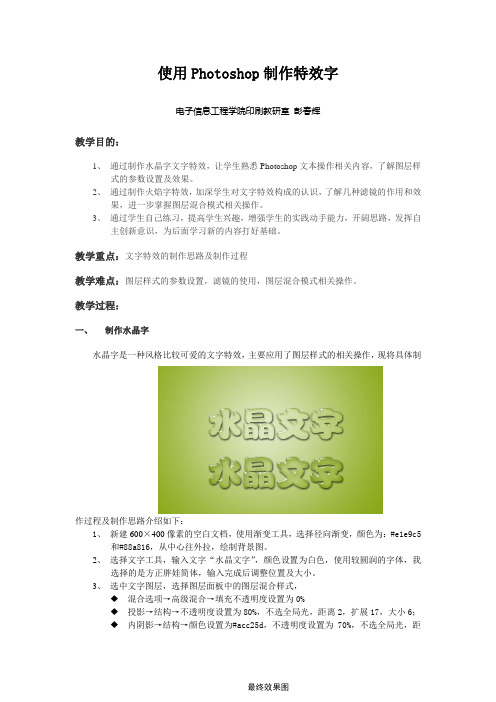
使用Photoshop制作特效字电子信息工程学院印刷教研室彭春辉教学目的:1、通过制作水晶字文字特效,让学生熟悉Photoshop文本操作相关内容,了解图层样式的参数设置及效果。
2、通过制作火焰字特效,加深学生对文字特效构成的认识,了解几种滤镜的作用和效果,进一步掌握图层混合模式相关操作。
3、通过学生自己练习,提高学生兴趣,增强学生的实践动手能力,开阔思路,发挥自主创新意识,为后面学习新的内容打好基础。
教学重点:文字特效的制作思路及制作过程教学难点:图层样式的参数设置,滤镜的使用,图层混合模式相关操作。
教学过程:一、制作水晶字水晶字是一种风格比较可爱的文字特效,主要应用了图层样式的相关操作,现将具体制作过程及制作思路介绍如下:1、新建600×400像素的空白文档,使用渐变工具,选择径向渐变,颜色为:#e1e9c5和#88a816,从中心往外拉,绘制背景图。
2、选择文字工具,输入文字“水晶文字”,颜色设置为白色,使用较圆润的字体,我选择的是方正胖娃简体,输入完成后调整位置及大小。
3、选中文字图层,选择图层面板中的图层混合样式,◆混合选项→高级混合→填充不透明度设置为0%◆投影→结构→不透明度设置为80%,不选全局光,距离2,扩展17,大小6;◆内阴影→结构→颜色设置为#acc25d,不透明度设置为70%,不选全局光,距最终效果图离3,阻塞0,大小6;◆外发光→结构→混合模式设置为叠加,不透明度设置为30%,颜色设置为白色;◆斜面和浮雕→结构→大小8,阴影不选全局光,高度设置为70,光泽等高线选择,勾选消除锯齿,高光模式不透明度设置为100%,阴影模式设置为颜色加深,不透明度设置为15%;◆等高线→图素→等高线模式→输出85%,范围28%;◆颜色叠加→颜色→混合模式设置为滤色,颜色为白色,不透明度为10%;◆可适当调整光泽,完善效果。
4、复制位置图层并移动位置,适当改变参数,创造其他的效果◆内阴影→颜色设置为#a1b557(加深),距离8,大小15;◆颜色叠加→混合模式设置为正常,颜色设置为#a1b557。
ps中文字工具及其变形特效教案
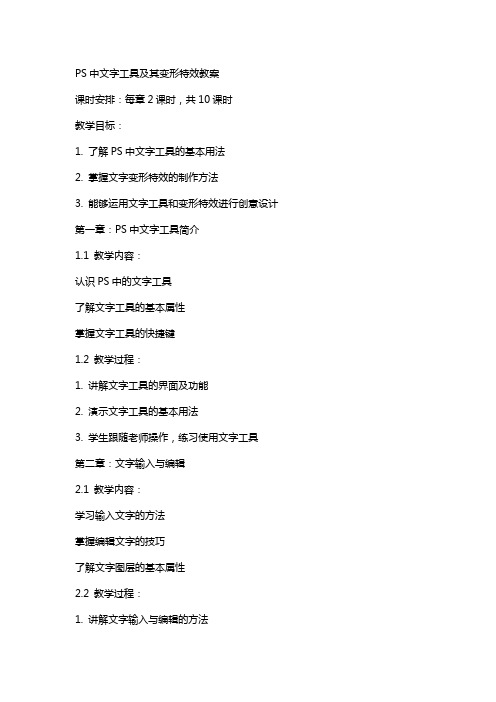
PS中文字工具及其变形特效教案课时安排:每章2课时,共10课时教学目标:1. 了解PS中文字工具的基本用法2. 掌握文字变形特效的制作方法3. 能够运用文字工具和变形特效进行创意设计第一章:PS中文字工具简介1.1 教学内容:认识PS中的文字工具了解文字工具的基本属性掌握文字工具的快捷键1.2 教学过程:1. 讲解文字工具的界面及功能2. 演示文字工具的基本用法3. 学生跟随老师操作,练习使用文字工具第二章:文字输入与编辑2.1 教学内容:学习输入文字的方法掌握编辑文字的技巧了解文字图层的基本属性2.2 教学过程:1. 讲解文字输入与编辑的方法2. 演示文字图层的基本操作3. 学生跟随老师操作,练习输入与编辑文字第三章:文字变形特效之一——基础变形3.1 教学内容:学习使用文字工具进行基础变形掌握调整文字变形属性的方法了解变形特效的基本应用3.2 教学过程:1. 讲解文字变形特效的原理2. 演示基础变形的制作方法3. 学生跟随老师操作,练习制作基础变形特效第四章:文字变形特效之二——扭曲与旋转4.1 教学内容:学习使用文字工具进行扭曲与旋转掌握调整文字扭曲与旋转属性的方法了解扭曲与旋转特效的应用场景4.2 教学过程:1. 讲解扭曲与旋转特效的制作方法2. 演示扭曲与旋转特效的实例3. 学生跟随老师操作,练习制作扭曲与旋转特效第五章:文字变形特效之三——斜切与透视5.1 教学内容:掌握调整文字斜切与透视属性的方法了解斜切与透视特效的应用场景5.2 教学过程:1. 讲解斜切与透视特效的制作方法2. 演示斜切与透视特效的实例3. 学生跟随老师操作,练习制作斜切与透视特效教学评价:1. 学生能够熟练使用PS中的文字工具进行文字输入与编辑2. 学生能够掌握文字变形特效的制作方法,并能够运用到实际设计中3. 学生能够通过实践作品展示,运用所学知识进行创意设计第六章:文字变形特效之四——缩放与倾斜6.1 教学内容:学习使用文字工具进行缩放与倾斜掌握调整文字缩放与倾斜属性的方法了解缩放与倾斜特效的应用场景6.2 教学过程:1. 讲解缩放与倾斜特效的制作方法2. 演示缩放与倾斜特效的实例3. 学生跟随老师操作,练习制作缩放与倾斜特效第七章:文字变形特效之五——叠加与混合7.1 教学内容:掌握调整文字叠加与混合属性的方法了解叠加与混合特效的应用场景7.2 教学过程:1. 讲解叠加与混合特效的制作方法2. 演示叠加与混合特效的实例3. 学生跟随老师操作,练习制作叠加与混合特效第八章:文字路径与遮罩8.1 教学内容:学习使用文字工具创建文字路径掌握调整文字路径的方法了解使用遮罩对文字进行变形的方法8.2 教学过程:1. 讲解文字路径与遮罩的基本概念和用法2. 演示文字路径与遮罩的实例3. 学生跟随老师操作,练习创建文字路径和应用遮罩第九章:文字动画与动态效果9.1 教学内容:学习使用文字工具创建文字动画掌握调整文字动画的方法了解文字动态效果的制作方法9.2 教学过程:1. 讲解文字动画与动态效果的基本概念和用法2. 演示文字动画与动态效果的实例3. 学生跟随老师操作,练习创建文字动画和动态效果第十章:综合案例与创作实践10.1 教学内容:学习如何将所学文字工具和变形特效应用于实际设计中掌握综合运用文字工具和变形特效进行创意设计的方法了解创作实践的重要性10.2 教学过程:1. 讲解综合案例的制作方法和步骤2. 演示综合案例的实例3. 学生跟随老师操作,进行创作实践,完成个人作品教学评价:4. 学生能够熟练运用文字工具和变形特效进行创意设计5. 学生能够通过个人作品展示,运用所学知识进行实际设计任务6. 学生能够理解和掌握创作实践的重要性,能够在实际项目中运用所学技能重点和难点解析重点环节一:文字工具的基本用法和属性调整重点关注学生对文字工具界面的熟悉程度,以及对字体、大小、颜色等基本属性的掌握。
《简单文字特效》教案设计
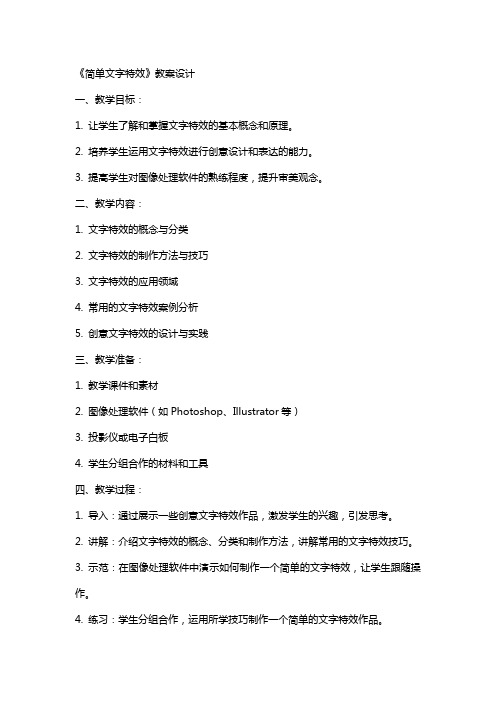
《简单文字特效》教案设计一、教学目标:1. 让学生了解和掌握文字特效的基本概念和原理。
2. 培养学生运用文字特效进行创意设计和表达的能力。
3. 提高学生对图像处理软件的熟练程度,提升审美观念。
二、教学内容:1. 文字特效的概念与分类2. 文字特效的制作方法与技巧3. 文字特效的应用领域4. 常用的文字特效案例分析5. 创意文字特效的设计与实践三、教学准备:1. 教学课件和素材2. 图像处理软件(如Photoshop、Illustrator等)3. 投影仪或电子白板4. 学生分组合作的材料和工具四、教学过程:1. 导入:通过展示一些创意文字特效作品,激发学生的兴趣,引发思考。
2. 讲解:介绍文字特效的概念、分类和制作方法,讲解常用的文字特效技巧。
3. 示范:在图像处理软件中演示如何制作一个简单的文字特效,让学生跟随操作。
4. 练习:学生分组合作,运用所学技巧制作一个简单的文字特效作品。
5. 展示与评价:学生展示自己的作品,互相评价,教师给予指导和反馈。
五、教学反思:1. 总结学生掌握的情况,针对学生的弱点进行补充讲解。
2. 鼓励学生在日常生活中运用所学文字特效进行创意设计,提高实践能力。
3. 不断提升自身的专业素养,关注文字特效领域的新技术和新趋势。
教案设计仅供参考,具体实施时可根据学生实际情况和教学环境进行调整。
六、教学评估:1. 课堂参与度:观察学生在课堂上的积极参与程度,提问和回答问题的积极性。
2. 学生作品:评估学生在练习中制作的文字特效作品的质量,包括创意、技术技巧和审美。
3. 小组合作:观察学生在小组合作中的表现,包括沟通、协作和共同解决问题的能力。
七、教学拓展:1. 进阶技巧:介绍更高级的文字特效制作技巧,如动态效果、光影效果等。
2. 行业应用:探讨文字特效在广告设计、网页设计和品牌形象设计等领域的应用。
3. 项目实践:鼓励学生参与实际项目,运用文字特效进行创意设计,提升实战能力。
八、安全与伦理:1. 软件使用安全:指导学生正确使用图像处理软件,避免误操作造成数据丢失。
photoshop制作艺术字的教案
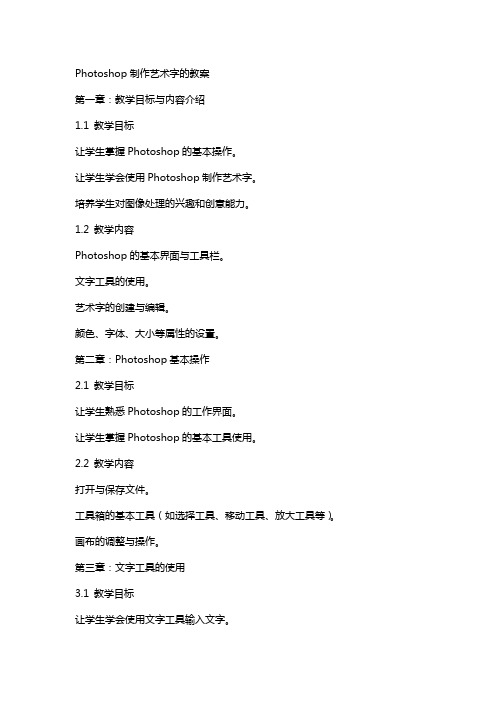
Photoshop制作艺术字的教案第一章:教学目标与内容介绍1.1 教学目标让学生掌握Photoshop的基本操作。
让学生学会使用Photoshop制作艺术字。
培养学生对图像处理的兴趣和创意能力。
1.2 教学内容Photoshop的基本界面与工具栏。
文字工具的使用。
艺术字的创建与编辑。
颜色、字体、大小等属性的设置。
第二章:Photoshop基本操作2.1 教学目标让学生熟悉Photoshop的工作界面。
让学生掌握Photoshop的基本工具使用。
2.2 教学内容打开与保存文件。
工具箱的基本工具(如选择工具、移动工具、放大工具等)。
画布的调整与操作。
第三章:文字工具的使用3.1 教学目标让学生学会使用文字工具输入文字。
让学生了解文字属性的设置。
3.2 教学内容文字工具的选取与使用。
文字属性的设置(如字体、大小、颜色等)。
文字的编辑与变形。
第四章:艺术字的创建与编辑4.1 教学目标让学生学会创建艺术字。
让学生掌握艺术字的编辑技巧。
4.2 教学内容艺术字的创建(如使用文字工具创建艺术字效果)。
艺术字的编辑(如改变艺术字的颜色、大小、形状等)。
第五章:案例实践5.1 教学目标让学生通过实践案例,巩固所学的Photoshop制作艺术字技巧。
5.2 教学内容提供一个实践案例,让学生按照步骤制作艺术字。
学生创意实践,尝试制作自己喜欢的艺术字效果。
第六章:字体与颜色的高级应用6.1 教学目标让学生学会如何导入自定义字体。
让学生掌握如何为文字应用渐变色和特殊效果。
字体库的浏览与字体的安装。
文字的渐变效果设置。
文字描边和填充的设置。
应用文字样式和艺术效果。
第七章:图层与蒙版的使用7.1 教学目标让学生理解图层的概念和作用。
让学生学会使用图层蒙版来调整艺术字的视觉效果。
7.2 教学内容图层的基本概念与操作(新建、删除、移动、复制等)。
图层蒙版的创建与应用(隐藏与显示图层内容)。
图层样式(阴影、光泽、浮雕等)的应用。
第八章:滤镜与效果8.1 教学目标让学生了解Photoshop中的滤镜功能。
ps文字教学案例
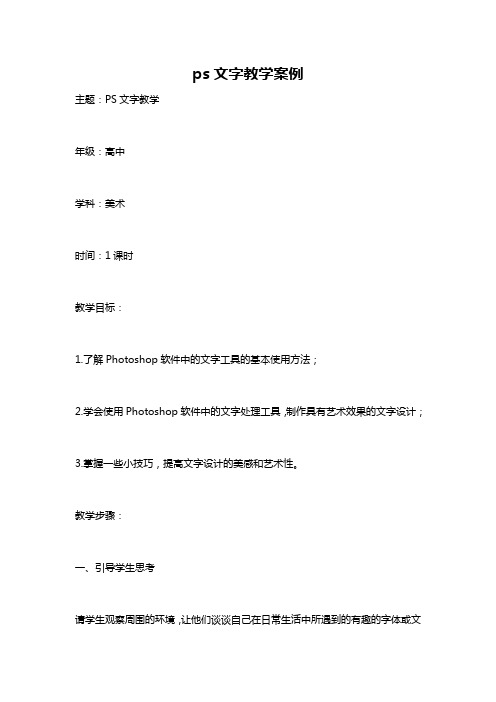
ps文字教学案例主题:PS文字教学年级:高中学科:美术时间:1课时教学目标:1.了解Photoshop软件中的文字工具的基本使用方法;2.学会使用Photoshop软件中的文字处理工具,制作具有艺术效果的文字设计;3.掌握一些小技巧,提高文字设计的美感和艺术性。
教学步骤:一、引导学生思考请学生观察周围的环境,让他们谈谈自己在日常生活中所遇到的有趣的字体或文字设计。
例如商店招牌、广告标语、书面资料等等。
引导学生发现其中的美感和设计思维的创新。
二、进行知识讲解1.文字工具的介绍在Photoshop中,文字工具栏有三个基本选项:类型工具、水平类型掩码工具和垂直类型掩码工具。
2.文字效果的介绍Photoshop提供了丰富的文字效果,如阴影、轮廓、内衬、外衬、刻地、凹地等等。
这些效果可以单独使用,也可以组合使用,以达到更具艺术感和吸引力的效果。
3.字体的介绍在字体选择方面,可以选择系统中存在的字体,也可以使用下载的字体。
字体的选择与设计风格有紧密的联系,不同的字体传达出不同的氛围和表达方式。
三、实践操作1.创建一个新的图层在菜单栏中,选择“文件”-“新建”,创建一个新的文件,然后在图层面板中添加新图层。
2.选择文字工具在工具栏中,选择“类型工具”并在选项栏中设置字体、字号、颜色等参数。
3.编辑文字双击图层的图片并进行文字编辑。
这里可以输入自己想要呈现的文字,设计过程中要注意字体、间距、字母大小写和字母之间的距离,使文字整齐美观。
4.添加文字效果选中文字图层,然后在“样式”面板中选择适当的样式,比如阴影、内衬、外衬、刻地、凹地等等。
这些效果可以单独使用,也可以组合使用以达到更好的效果。
5.调整文字位置可以在图层面板中移动和调整文字位置。
6.保存图片设计完成后,将图片导出为相应的图片格式,比如JPEG、PNG等。
四、总结评价请学生就本节课所学知识进行总结总结,并互相评价,探讨其中的创新和亮点之处。
并提出自己的建议和意见,使提高教学质量。
ps中文字工具及其变形特效教案
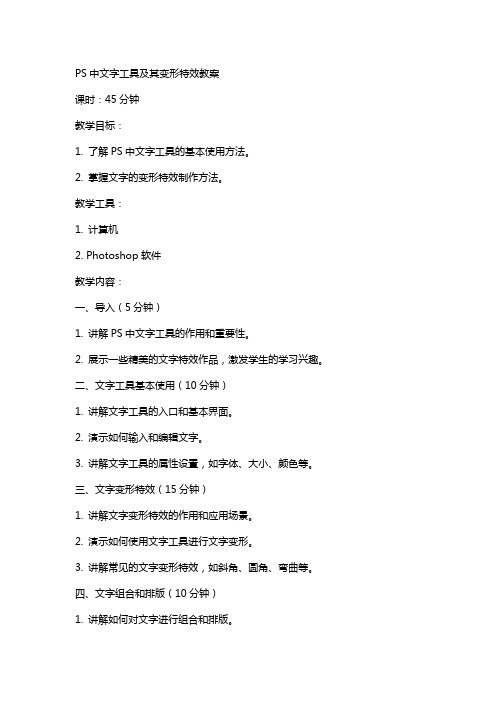
PS中文字工具及其变形特效教案课时:45分钟教学目标:1. 了解PS中文字工具的基本使用方法。
2. 掌握文字的变形特效制作方法。
教学工具:1. 计算机2. Photoshop软件教学内容:一、导入(5分钟)1. 讲解PS中文字工具的作用和重要性。
2. 展示一些精美的文字特效作品,激发学生的学习兴趣。
二、文字工具基本使用(10分钟)1. 讲解文字工具的入口和基本界面。
2. 演示如何输入和编辑文字。
3. 讲解文字工具的属性设置,如字体、大小、颜色等。
三、文字变形特效(15分钟)1. 讲解文字变形特效的作用和应用场景。
2. 演示如何使用文字工具进行文字变形。
3. 讲解常见的文字变形特效,如斜角、圆角、弯曲等。
四、文字组合和排版(10分钟)1. 讲解如何对文字进行组合和排版。
2. 演示如何使用文字工具进行文字的叠层和排版。
3. 讲解如何调整文字的间距、对齐方式和字体样式等。
五、实战演练(5分钟)1. 指导学生运用所学知识制作一个简单的文字特效。
2. 学生自主尝试制作不同风格的文字特效。
3. 展示学生的作品,进行点评和交流。
教学评价:1. 学生能够熟练掌握文字工具的基本使用方法。
2. 学生能够理解并应用文字变形特效。
3. 学生能够对文字进行合理的组合和排版。
六、高级文字效果(10分钟)1. 介绍高级文字效果的概念和应用。
2. 演示如何使用PS中的滤镜和图层样式为文字添加特殊效果。
3. 讲解如何创建自定义文字效果,如光泽、霓虹、金属等。
七、文字的路径和变形(10分钟)1. 讲解如何使用路径工具创建文字路径。
2. 演示如何将文字沿着路径排列。
3. 介绍文字变形工具,如挤压、扭转和旋转,并展示实例效果。
八、多级文本和文本框架(10分钟)1. 讲解多级文本的概念和用途。
2. 演示如何使用文本框架对多级文本进行排版。
3. 介绍如何调整文本框架的样式和布局。
九、文字的剪贴蒙版和图层样式(10分钟)1. 讲解剪贴蒙版的概念和作用。
文字特效的制作教案

文字特效的制作教案一、教学目标:1.了解文字特效的概念和常见的特效效果。
2.学习文字特效的制作方法。
3.能够制作出简单的文字特效。
二、教学内容:1.什么是文字特效?文字特效是指在文字上加上各种效果,以增强文字的视觉效果和艺术感受,其目的是为了更好的呈现出文字的意义和表现出相关的主题内容。
常见的文字特效有阴影、透明度、颜色渐变、闪光、扭曲、动态效果等。
2.文字特效的制作方法(1)打开PS,新建一个文本图层。
(2)选择字体、颜色和大小,输入需要制作特效的文字。
(3)添加特效,可选中文本图层,右键选择“样式”,即可打开“样式”面板,在样式面板中可以选择预设的不同特效,或者自定义设置特效。
(4)添加阴影效果,点击“图层样式”中的“投影”,可以设置阴影的颜色、大小、距离和角度等。
设置好后可通过“调整图层”中的“不透明度”选项调整阴影的透明度。
(5)添加渐变效果,可选中文本图层,右键选择“样式”,在“样式”面板中可选择“渐变叠层效果”,设置渐变的颜色和方向等。
(6)添加闪光效果,可用“辉光效果”和“光晕效果”来制作闪光效果。
(7)添加扭曲效果,可用“变形”工具对文本进行扭曲处理。
(8)添加动态效果,可将文本图层转换为动画图层,并按照需要进行调整和设置。
三、教学方法:1.口头讲解。
2.演示制作方法。
3.学生跟随教师操作,进行实际操作制作文字特效。
四、教学评估:1.通过观察学生的操作情况,评估学生掌握了制作文字特效的方法。
2.可以通过让学生用所学方法自己制作文字特效,来评估学生是否掌握了制作方法。
五、教学提示:1.文字特效的制作过程中,需要注意文字的清晰度和美观度。
2.教师需要对学生逐个进行指导,防止学生出现盲目制作的情况。
3.在操作过程中,需要注意软件的版本和功能区别,以免因为版本的不同而产生操作差异。
用photoshop制作倒影文字教案

一、教案基本信息教案名称:用Photoshop制作倒影文字教案课时安排:2课时(90分钟)教学目标:1. 让学生掌握Photoshop的基本操作。
2. 让学生学会如何制作倒影文字效果。
3. 培养学生的创新能力和审美观念。
教学重点:1. Photoshop的基本操作。
2. 制作倒影文字效果的方法。
教学难点:1. Photoshop的高级操作。
2. 倒影文字效果的细节处理。
二、教学准备软件准备:Photoshop软件。
硬件准备:计算机、投影仪。
教学素材:文字素材、图片素材。
三、教学过程第一课时:1. 导入新课:讲解倒影文字的概念和作用,展示一些倒影文字的实例,激发学生的兴趣。
2. 教学Photoshop的基本操作:a. 打开和关闭软件。
b. 界面熟悉:工具箱、菜单栏、选项栏、面板等。
c. 图像的基本操作:新建、打开、保存、关闭等。
3. 讲解制作倒影文字的原理:a. 文字图层的创建。
b. 复制文字图层并调整位置。
c. 应用图层样式添加倒影效果。
4. 示范制作倒影文字:a. 创建文字图层。
b. 复制文字图层并调整位置。
c. 应用图层样式,设置倒影参数。
5. 学生练习:让学生根据示范步骤,自行制作倒影文字。
第二课时:1. 复习上节课的内容,检查学生的学习效果。
2. 教学Photoshop的高级操作:a. 选择工具的使用:魔术棒、套索、钢笔等。
b. 图像的修饰:涂抹、修复、红眼等。
c. 色彩调整:色阶、曲线、饱和度等。
3. 讲解如何处理倒影文字的细节:a. 调整倒影的透明度。
b. 修改倒影的颜色。
c. 调整倒影的距离和角度。
4. 示范制作倒影文字的高级效果:a. 创建文字图层。
b. 复制文字图层并调整位置。
c. 应用图层样式,设置倒影参数。
d. 使用选择工具和图像修饰工具,处理倒影的细节。
5. 学生练习:让学生根据示范步骤,自行制作倒影文字的高级效果。
四、课后作业1. 让学生运用所学知识,为自己喜欢的图片添加倒影文字。
《简单文字特效》教案设计
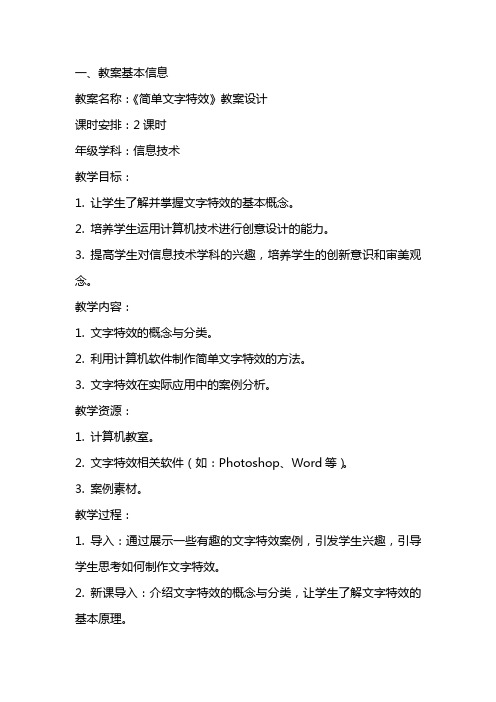
一、教案基本信息教案名称:《简单文字特效》教案设计课时安排:2课时年级学科:信息技术教学目标:1. 让学生了解并掌握文字特效的基本概念。
2. 培养学生运用计算机技术进行创意设计的能力。
3. 提高学生对信息技术学科的兴趣,培养学生的创新意识和审美观念。
教学内容:1. 文字特效的概念与分类。
2. 利用计算机软件制作简单文字特效的方法。
3. 文字特效在实际应用中的案例分析。
教学资源:1. 计算机教室。
2. 文字特效相关软件(如:Photoshop、Word等)。
3. 案例素材。
教学过程:1. 导入:通过展示一些有趣的文字特效案例,引发学生兴趣,引导学生思考如何制作文字特效。
2. 新课导入:介绍文字特效的概念与分类,让学生了解文字特效的基本原理。
3. 教学实践:讲解并演示利用计算机软件制作简单文字特效的方法,引导学生动手实践。
4. 案例分析:分析文字特效在实际应用中的案例,让学生了解文字特效的实际应用价值。
5. 练习与拓展:学生自主练习制作文字特效,教师提供指导与帮助。
二、教学评价1. 学生能够理解并掌握文字特效的基本概念。
2. 学生能够运用计算机技术独立制作简单的文字特效。
3. 学生能够分析并理解文字特效在实际应用中的价值。
三、课后作业1. 学生自主寻找并分析网络上的文字特效案例,了解文字特效的多样化应用。
2. 学生结合所学知识,为班级活动设计一个具有创意的文字特效标语。
四、教学反思本节课结束后,教师应认真反思教学效果,针对学生的掌握情况,调整教学策略,以提高教学效果。
五、教学拓展1. 深入讲解其他文字特效软件的使用方法,提高学生的制作技巧。
2. 组织学生参加文字特效设计比赛,激发学生的竞争意识,提高学生的设计能力。
3. 结合其他学科,探讨文字特效在多领域的应用,拓宽学生的视野。
六、教学活动设计1. 导入活动:通过展示一些有趣的文字特效案例,引发学生兴趣,引导学生思考如何制作文字特效。
2. 新课导入:介绍文字特效的概念与分类,让学生了解文字特效的基本原理。
Photoshop文字工具教案

Photoshop-文字工具教案章节一:认识Photoshop文字工具教学目标:1. 了解Photoshop文字工具的基本功能和操作界面。
2. 学会使用文字工具输入和编辑文字。
教学内容:1. Photoshop文字工具的功能介绍。
2. 文字工具的操作界面介绍。
3. 使用文字工具输入和编辑文字的基本操作。
教学步骤:1. 打开Photoshop软件,导入一张图片作为背景。
2. 选择文字工具,观察工具栏上的选项。
3. 在图片上并输入想要的文字。
4. 调整文字的大小、颜色、字体等属性。
5. 保存并关闭文件。
章节二:文字的变形与扭曲教学目标:1. 学会使用Photoshop文字工具进行文字的变形与扭曲。
2. 掌握文字变形与扭曲的不同效果。
教学内容:1. 文字工具中的变形选项介绍。
2. 文字的变形与扭曲效果介绍。
教学步骤:1. 打开Photoshop软件,导入一张图片作为背景。
2. 选择文字工具,输入想要的文字。
3. 选中文字图层,图层面板下方的“添加图层样式”按钮。
4. 在弹出的菜单中选择“文字效果”。
5. 选择不同的变形效果,如斜角、透视、弯曲等,并调整效果的参数。
6. 保存并关闭文件。
章节三:文字的路径编辑教学目标:1. 学会使用Photoshop文字工具编辑文字的路径。
2. 掌握路径编辑的基本操作。
教学内容:1. 文字工具中的路径编辑选项介绍。
2. 文字路径的创建、编辑和删除操作介绍。
教学步骤:1. 打开Photoshop软件,导入一张图片作为背景。
2. 选择文字工具,输入想要的文字。
3. 选中文字图层,图层面板下方的“添加图层样式”按钮。
4. 在弹出的菜单中选择“路径”。
5. 选择路径编辑工具,如钢笔工具、自由钢笔工具等,对文字路径进行编辑。
6. 调整路径的形状、方向和位置。
7. 保存并关闭文件。
章节四:文字的分布与对齐教学目标:1. 学会使用Photoshop文字工具进行文字的分布与对齐。
2. 掌握不同分布与对齐方式的效果。
用photoshop制作倒影文字教案
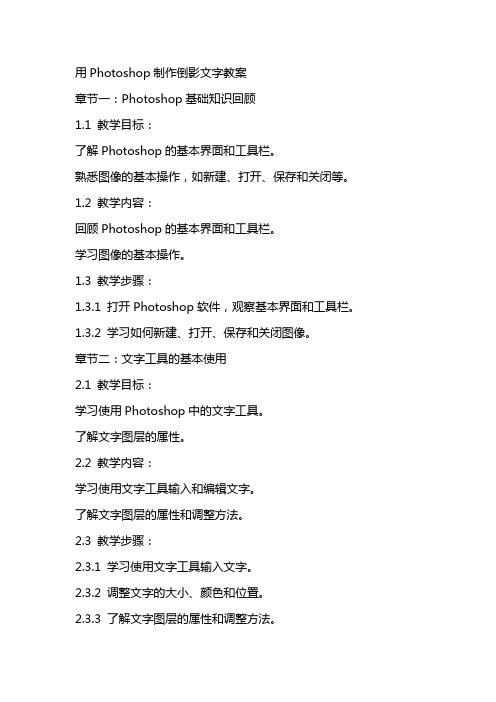
用Photoshop制作倒影文字教案章节一:Photoshop基础知识回顾1.1 教学目标:了解Photoshop的基本界面和工具栏。
熟悉图像的基本操作,如新建、打开、保存和关闭等。
1.2 教学内容:回顾Photoshop的基本界面和工具栏。
学习图像的基本操作。
1.3 教学步骤:1.3.1 打开Photoshop软件,观察基本界面和工具栏。
1.3.2 学习如何新建、打开、保存和关闭图像。
章节二:文字工具的基本使用2.1 教学目标:学习使用Photoshop中的文字工具。
了解文字图层的属性。
2.2 教学内容:学习使用文字工具输入和编辑文字。
了解文字图层的属性和调整方法。
2.3 教学步骤:2.3.1 学习使用文字工具输入文字。
2.3.2 调整文字的大小、颜色和位置。
2.3.3 了解文字图层的属性和调整方法。
章节三:图层和蒙版的基本使用3.1 教学目标:学习使用图层和蒙版。
了解图层和蒙版的概念和作用。
3.2 教学内容:学习创建、隐藏、显示和删除图层。
学习使用蒙版创建和编辑图像。
3.3 教学步骤:3.3.1 学习创建、隐藏、显示和删除图层。
3.3.2 学习使用蒙版创建和编辑图像。
章节四:制作倒影文字4.1 教学目标:学习制作倒影文字效果。
了解图层样式和滤镜的使用。
4.2 教学内容:学习使用文字工具创建文字图层。
学习使用图层样式和滤镜制作倒影效果。
4.3 教学步骤:4.3.1 使用文字工具创建文字图层。
4.3.2 选择文字图层,“添加图层样式”按钮。
4.3.3 选择“投影”样式,调整投影的参数。
4.3.4 选择“内阴影”样式,调整内阴影的参数。
4.3.5 选择“外发光”样式,调整外发光的参数。
4.3.6 调整完毕后,“确定”按钮,查看倒影效果。
章节五:练习和总结5.1 教学目标:巩固所学的知识,提高制作倒影文字的技巧。
总结本节课的重点内容。
5.2 教学内容:学生自主练习制作倒影文字效果。
总结本节课的重点内容。
ps中文字工具及其变形特效教案

PS中文字工具及其变形特效教案一、教学目标1. 让学生掌握Photoshop中的文字工具,包括字体选择、字号调整、颜色设置等基本操作。
2. 让学生学会使用Photoshop中的文字变形特效,丰富设计作品的视觉效果。
3. 培养学生运用Photoshop进行创意设计的能力,提升审美意识和审美水平。
二、教学内容1. 文字工具的基本操作:选择字体、调整字号、设置颜色等。
2. 文字变形特效的实现:通过变换、扭曲、斜切等方法对文字进行变形。
3. 文字特效实例讲解:以实际案例为例,讲解如何运用文字工具和变形特效创作出有趣的设计作品。
三、教学重点与难点1. 重点:掌握Photoshop中的文字工具基本操作和文字变形特效实现方法。
2. 难点:如何灵活运用文字工具和变形特效创作出富有创意的设计作品。
四、教学准备1. 硬件准备:计算机、投影仪、教学软件(Photoshop)。
2. 软件准备:Photoshop教学素材、案例作品等。
五、教学过程1. 导入新课:通过展示一些富有创意的的文字设计作品,激发学生的学习兴趣,引出本节课的主题。
2. 讲解与演示:a. 讲解Photoshop中的文字工具的基本操作,包括选择字体、调整字号、设置颜色等。
b. 演示如何使用文字工具进行文字输入和编辑。
c. 讲解文字变形特效的实现方法,包括变换、扭曲、斜切等。
d. 演示如何对文字进行变形,并以实际案例为例,讲解文字特效的运用。
3. 学生练习:让学生根据所学内容,自行尝试制作一些简单的文字设计作品,教师巡回指导。
4. 作品展示与评价:让学生展示自己的作品,互相评价,教师给予指导和鼓励。
5. 总结与拓展:总结本节课所学内容,强调文字工具和变形特效在设计中的重要性,鼓励学生在课后继续探索和创作。
六、教学活动1. 设计文字动画:利用文字工具和时间轴,制作简单的文字动画效果。
2. 制作文字海报:结合图形、颜色和纹理,创作具有个性的文字海报。
3. 字体设计比赛:学生分组进行字体设计比赛,提高设计能力和创新意识。
Photoshop课件 教案(制作文学效果)

◆ 教学目的:
◆ 重点难点:
◆ 教法:教具:
教学过程和课堂效果
课题:8.20制作文学效果
(1)新建文件,填充米黄色(#f3f3d7),Arial Narrow 字体、25点大小的绿色(#669f58) 字符“COEUR DES VINS ”,如图 8a 所示。
图 8a 输入文字
(2)双击文字图层打开图层样式对话框,设置投影,如图 8b 所示。
图 8b 投影样式
(3)文字投影效果,如图 8c 所示。
图 8c 投影效果
(4)使用钢笔工具勾画路径,如图 8d 所示。
图 8d 绘制路径
(5)选择文字工具,在路径首端单击,输入黑体、12点大小的50%黑色字符“自然清香香浓醇正温和圆润滑润芳香香味持久不散…”,如图8e所示。
图8e在路径上输入文字
(6)双击文字图层打开图层样式对话框,设置投影,如图8f所示。
图8f投影样式
(7)选择“描边”图层样式,设置如图8g所示。
8g描边样式
(8)文字图层样式效果,如图8h所示。
图8h文字图层样式效果
(9)输入Comic sans ms字体、60点大小的黑色“红葡萄酒”字符,将文字艺术处理,效果如图8i所示。
图8i输入文字
(10)双击文字图层打开图层样式对话框,设置投影,如图8j所示。
图8j投影样式
(11)文字图层样式效果,如图8k所示。
✓ 小结: ✓ 作业
图 8k 文字投影 (12)合成 winegcellar.jpg 图像,最终效果如图 8l 所示。
图 8l 合成效果。
ps如何制作文字图片教案
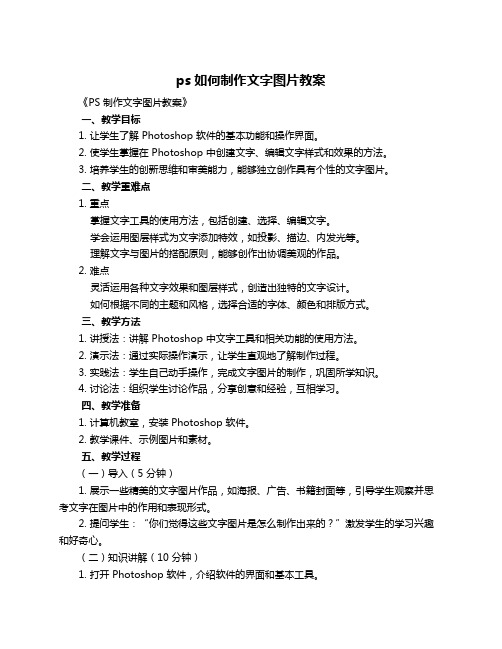
ps如何制作文字图片教案《PS 制作文字图片教案》一、教学目标1. 让学生了解 Photoshop 软件的基本功能和操作界面。
2. 使学生掌握在 Photoshop 中创建文字、编辑文字样式和效果的方法。
3. 培养学生的创新思维和审美能力,能够独立创作具有个性的文字图片。
二、教学重难点1. 重点掌握文字工具的使用方法,包括创建、选择、编辑文字。
学会运用图层样式为文字添加特效,如投影、描边、内发光等。
理解文字与图片的搭配原则,能够创作出协调美观的作品。
2. 难点灵活运用各种文字效果和图层样式,创造出独特的文字设计。
如何根据不同的主题和风格,选择合适的字体、颜色和排版方式。
三、教学方法1. 讲授法:讲解 Photoshop 中文字工具和相关功能的使用方法。
2. 演示法:通过实际操作演示,让学生直观地了解制作过程。
3. 实践法:学生自己动手操作,完成文字图片的制作,巩固所学知识。
4. 讨论法:组织学生讨论作品,分享创意和经验,互相学习。
四、教学准备1. 计算机教室,安装 Photoshop 软件。
2. 教学课件、示例图片和素材。
五、教学过程(一)导入(5 分钟)1. 展示一些精美的文字图片作品,如海报、广告、书籍封面等,引导学生观察并思考文字在图片中的作用和表现形式。
2. 提问学生:“你们觉得这些文字图片是怎么制作出来的?”激发学生的学习兴趣和好奇心。
(二)知识讲解(10 分钟)1. 打开 Photoshop 软件,介绍软件的界面和基本工具。
2. 重点讲解文字工具(T)的使用方法,包括创建横排文字和竖排文字、设置字体、字号、颜色等。
3. 介绍文字图层的概念和特点,以及如何对文字进行变形、旋转、缩放等操作。
(三)案例演示(15 分钟)新建一个文档,设置背景颜色和尺寸。
选择文字工具,输入文字,如“创意无限”。
在字符面板中设置字体为一种艺术字体,如“华文彩云”,字号为 72 点,颜色为红色。
对文字进行变形操作,如扭曲、透视等,使其更具艺术感。
Photoshop教案 2特效文字(火焰字)
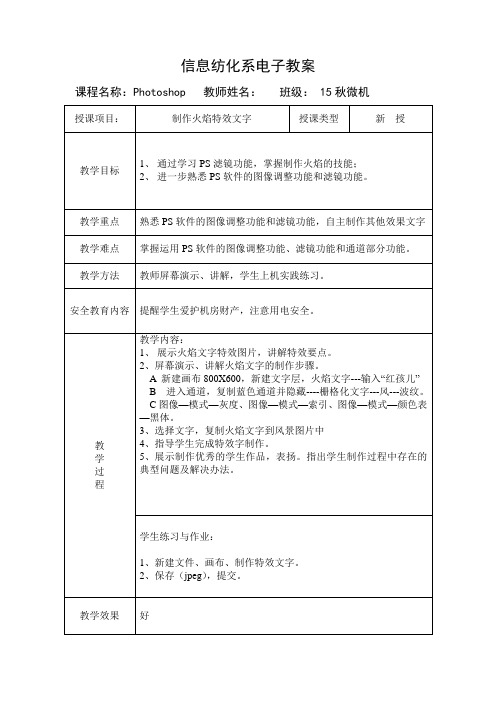
课程名称:Photoshop教师姓名:班级:15秋微机
授课项目:
制作火焰特效文字
授课类型
新授
教学目标
1、通过学习PS滤镜功能,掌握制作火焰的技能;
2、进一步熟悉PS软件的图像调整功能和滤镜功能。
教学重点
熟悉PS软件的图像调整功能和滤镜功能,自主制作其他效果文字
教学难点
掌握运用PS软件的图像调整功能、滤镜功能和通道部分功能。 Nhomakorabea教学方法
教师屏幕演示、讲解,学生上机实践练习。
安全教育内容
提醒学生爱护机房财产,注意用电安全。
教
学
过
程
教学内容:
1、展示火焰文字特效图片,讲解特效要点。
2、屏幕演示、讲解火焰文字的制作步骤。
A新建画布800X600,新建文字层,火焰文字---输入“红孩儿”
B进入通道,复制蓝色通道并隐藏----栅格化文字---风---波纹。
C图像—模式—灰度、图像—模式—索引、图像—模式—颜色表—黑体。
3、选择文字,复制火焰文字到风景图片中
4、指导学生完成特效字制作。
5、展示制作优秀的学生作品,表扬。指出学生制作过程中存在的典型问题及解决办法。
学生练习与作业:
1、新建文件、画布、制作特效文字。
2、保存(jpeg),提交。
教学效果
好
教案-PS制作特效文字
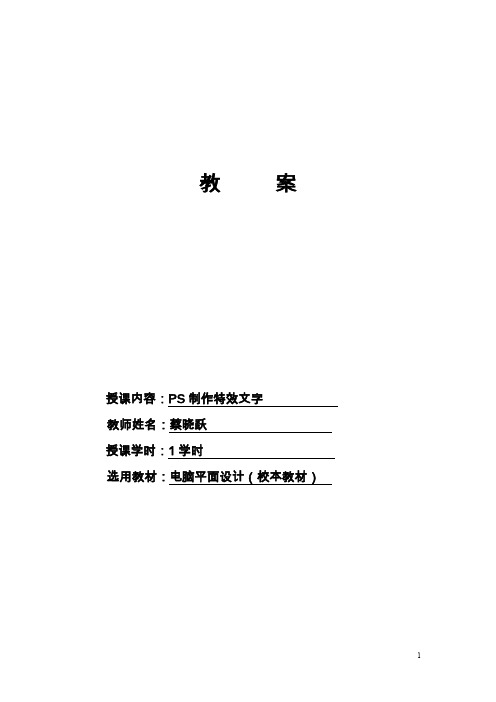
教案授课内容:PS制作特效文字教师姓名:蔡晓跃授课学时:1学时选用教材:电脑平面设计(校本教材)课时计划和规格章、节名称:第八章艺术特效字体的制作技巧教学目的:学习特效字的制作技巧,并通过制作特效字熟悉PS 中滤镜与图层样式的使用。
教学重点:对PS中滤镜与图层样式的混合运用。
教学难点:对PS图层样式中各种数据的了解及运用课型课时:专业课(1时)教学方法:讲授法、讨论法、演示法综合运用。
教学手段:投影、影像和操作教学过程组织:1、导入新课2、讲解重点和难点内容3、布置作业使用工具:1、文字工具2、渐变工具第四课PS制作艺术特效字一、字体赏析看到这些字体,相信很多同学对它们的绚丽效果痴迷不已,那么,如何制作这些令人惊叹的特效文字呢,下面的时间我们将学习运用PS 里面的一些工具和功能,来制作特效字。
二、介绍文字工具1 文字工具可以在图像中的任何位置创建横排文字或直排文字。
根据使用文字工具的不同方法,可以输入点文字或段落文字。
点文字对于输入一个字或一行字符很有用,段落文字对于以一个或多个段落的形式输入文字并设置格式非常有用。
图1 以点文字形式输入的文字(顶部)和在定界框中输入的文字当创建文字时,“图层”调板中会添加一个新的文字图层。
在 Photoshop 中,还可以按文字的形状创建选框。
注释:在Photoshop 中,因为“多通道”、“位图”或“索引颜色”模式不支持图层,所以不会为这些模式中的图像创建文字图层。
在这些图像模式中,文字显示在背景上。
2 文字工具的分类图2(1)横排文字工具用来输入横排文字,输入时生成新的文字图层。
(2)直排文字工具用来输入直排文字,输入时生成新的文字图层。
(3)横排文字蒙版工具可生成没有文字图层的横排文字选区,可作用在各个层或通道上。
(4)横排文字蒙版工具可生成没有文字图层的直排横排文字选区,可作用在各个层或通道上。
三文字工具的运用与实例实例:玉雕文字的制作1 打开photoshop 9.0软件,新建文件(ctrl+N/ ctrl+左键双击空白区域)。
PS学习课件-模块13文字特效

能力目标 1.能综合使用工具处理文字 2.能综合使用工具创作文字特效
知识目标 1.了解文字特效 2.掌握文字特效的制作方法
学时分配 4课时(讲课2课时,实践2课时)
能力训练 任务一:带创意设计的文字(2课时)
实践任务 任务二:广告语
文字特效制作综合实例
在PS中,文字特效的制作一般利用通道,模糊、计算 变形、滤镜、着色等方法进行制作。
运用技术:通道 文本遮罩工具 滤镜【模糊】-【高斯模糊】 运算【差值】-反相 着色【色谱渐变】-【颜色模式】
运用技术:文本遮罩工具 滤镜【模糊】-【动感模糊】 风格化【查找边缘】 调整【反相】 着色【渐变】-【色谱渐变】
运用技术:文本遮罩工具 滤镜【风格化】-【风】、【扭曲】-【波纹】 着色:图像模式【索引颜色】、【颜色表】
图E1 图E3
图2
- 1、下载文档前请自行甄别文档内容的完整性,平台不提供额外的编辑、内容补充、找答案等附加服务。
- 2、"仅部分预览"的文档,不可在线预览部分如存在完整性等问题,可反馈申请退款(可完整预览的文档不适用该条件!)。
- 3、如文档侵犯您的权益,请联系客服反馈,我们会尽快为您处理(人工客服工作时间:9:00-18:30)。
使用Photoshop制作特效字
电子信息工程学院印刷教研室彭春辉
教学目的:
1、通过制作水晶字文字特效,让学生熟悉Photoshop文本操作相关内容,了解图层样
式的参数设置及效果。
2、通过制作火焰字特效,加深学生对文字特效构成的认识,了解几种滤镜的作用和效
果,进一步掌握图层混合模式相关操作。
3、通过学生自己练习,提高学生兴趣,增强学生的实践动手能力,开阔思路,发挥自
主创新意识,为后面学习新的内容打好基础。
教学重点:文字特效的制作思路及制作过程
教学难点:图层样式的参数设置,滤镜的使用,图层混合模式相关操作。
教学过程:
一、制作水晶字
水晶字是一种风格比较可爱的文字特效,主要应用了图层样式的相关操作,现将具体制
作过程及制作思路介绍如下:
1、新建600×400像素的空白文档,使用渐变工具,选择径向渐变,颜色为:#e1e9c5
和#88a816,从中心往外拉,绘制背景图。
2、选择文字工具,输入文字“水晶文字”,颜色设置为白色,使用较圆润的字体,我
选择的是方正胖娃简体,输入完成后调整位置及大小。
3、选中文字图层,选择图层面板中的图层混合样式,
◆混合选项→高级混合→填充不透明度设置为0%
◆投影→结构→不透明度设置为80%,不选全局光,距离2,扩展17,大小6;
◆内阴影→结构→颜色设置为#acc25d,不透明度设置为70%,不选全局光,距
最终效果图
离3,阻塞0,大小6;
◆外发光→结构→混合模式设置为叠加,不透明度设置为30%,颜色设置为白色;
◆斜面和浮雕→结构→大小8,阴影不选全局光,高度设置为70,光泽等高线选
择,勾选消除锯齿,高光模式不透明度设置为100%,阴影模式设置为颜
色加深,不透明度设置为15%;
◆等高线→图素→等高线模式→输出85%,范围28%;
◆颜色叠加→颜色→混合模式设置为滤色,颜色为白色,不透明度为10%;
◆可适当调整光泽,完善效果。
4、复制位置图层并移动位置,适当改变参数,创造其他的效果
◆内阴影→颜色设置为#a1b557(加深),距离8,大小15;
◆颜色叠加→混合模式设置为正常,颜色设置为#a1b557。
水晶字的制作中最关键,效果最明显的是斜面和浮雕的设置,这一图层样式能增强图像的立体感,设置的高光部效果逼真,配合阴影及内阴影设置,视觉效果非常不错,被广泛应用于各种特效制作。
二、制作火焰字
火焰字是利用滤镜处理及图层混合模式制作的一种文字特效,火焰效果栩栩如生,具有很好的视觉效果。
具体制作过程如下:
最终效果图
1、新建600×400像素,背景为黑色的空白文档作为背景图层。
2、选择文字工具,输入文字“火焰字”,颜色设置为白色,使用较活泼的字体,我选
择的是方正舒体简体,输入完成后调整位置及大小。
图层自动命名为“火焰字”。
3、栅格化文字,并复制一层,图层命名为“火焰字副本”。
对复制的图层旋转90°,
并应用“滤镜—风格化—风”3次,风向从左向右。
然后图层旋转—90°,移动图层
使两个图层的文字重合。
4、将“火焰字副本”再次进行复制,命名为“火焰字副本2”,并对该图层设置高
斯模糊,模糊半径为1.7像素。
5、复制背景层,拉到副本2下面,选择副本2图层执行向下合并,合并后的图层名为
“背景副本”。
对合并后的图层执行滤镜—液化,先用大画笔画出大体走向,再用
小画笔画出小苗,再调整色相/饱和度,勾选着色,设置色相为20,饱和度为100。
混合模式设置为柔光。
如图所示:
液化色相与饱和度
6、复制“背景副本”,图层名为“背景副本2”。
混合模式设置为叠加。
7、对“火焰字副本”同样执行高斯模糊,这次半径大一点,设置为2.8像素,之后
再复制背景图层放置到该图层下方,选择“火焰字副本”图层执行向下合并,合
并后图层命名为“背景副本3”。
对该图层同样执行滤镜—液化,绘制火苗。
绘制
完毕后再调整色相/饱和度,勾选着色,设置色相为35,饱和度为100。
如图所示:
液化2 色相与饱和度2
8、把“火焰字”层拉到最上面,载入选区,用渐变工具设置前景色(#ffecb3)到背景
色(#ff9900)的线性渐变。
由上到下拉一下,放到合适位置,调整一下亮度/对比
度。
9、最终的图层顺序(从上到下)及混合模式为:火焰字(正常),背景副本2(叠加),
背景副本(柔光),背景副本3(正常),背景(正常)。
火焰字的制作过程中,综合应用了高斯模糊,液化等滤镜操作,这两种滤镜非常适合用于制作比较飘忽的效果,有时也会用于制作云雾效果。
同时图层的混合模式以及图层顺序对最终的效果也产生了较大的影响,可以尝试更改并查看效果。
